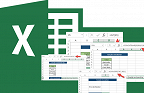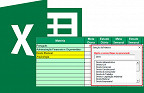Chegamos a nossa sexta parte de questões comentadas para concursos públicos. Espero que estejam indo bem.
Caso tenha alguma dúvida em uma questão específica é só nos enviar pelo contato e no próximo post responderemos sua dificuldade.
Para ver todas nossas postagens, clique aqui.
Vamos lá:
1 - (2014 - Cespe - TJ-SE) Considerando a figura abaixo, que ilustra um arquivo em edição no Microsoft Excel 2010, julgue os itens susbsequentes.

Caso o arquivo seja salvo na nuvem, não se observará perda de qualidade dos dados.
( ) Certo ( ) Errado
Solução: Certo. Note que a nuvem, funciona como um drive de armazenamento qualquer, como o HD do seu computador ou o seu pendrive. Por acaso ocorre perda da qualidade dos dados? Com certeza não, certo? Pois é, na nuvem também não.
2 - (2014 - Iades - Seap-DF) No Excel, a tarefa da função SE é comparar o valor da célula com um critério estabelecido e retornar dois resultados. Nessa função, o sinal de condição <> significa
A) diferente de.
b) igual a.
c) maior ou menor que.
d) relativo a.
e) totalizando.
Solução: Letra A. Essa poderia causar confusão ao estudante, que marcaria a letra C, no entanto, não confundamos, a letra A é a correta. Vejamos os símbolos das demais alternativas: = (letra B), > (maior que) < (menor que - letra C), nem conheço estas 2 últimas opções (letra D e E). É melhor errar agora do que na prova, certo?
3 - (2014 - Vunesp - Prudest-ES) Observe a planilha do MS-Excel 2010, na sua configuração padrão, apresentada na figura.
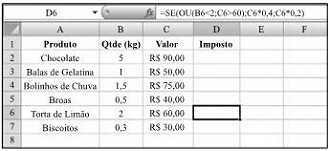
Assinale a alternativa que contém o valor do Imposto da Torta de Limão ao ser aplicada a fórmula indicada na célula D6.
a) R$ 12,00
b) R$ 16,00
c) R$ 20,00
d) R$ 24,00
e) R$ 36,00
Solução: Letra A. Note que nessa temos o teste condicional "Se". A partir da resposta, faremos uma equação e iremos obter a resposta. O teste é ( OU ( B6 < 2 ; C6 > 60 ), e se ele for verdadeiro resolveremos C6 * 0,4, ou se for falso resolveremos C6 * 0,2.
Bom, veja que estamos tratando de uma fórmula =Ou() dentro da =Se(), portanto, para a o teste condicional ser verdadeiro, apenas 1 das condições deve ser verdadeira. Assim, é só olhar a célula B6 e constatar que ela tem o valor exato de "2". Logo, concluímos que o valor de B6 não é menor que 2, dessa forma temos que passar ao segundo teste que diz: C6 é menor que 60, o que também é falso.
Agora é só fazermos a resolução da condição falsa. C6 contém o valor 60, fazendo 60 * 0,2, iremos chegar na soluçã: R$ 12.00, letra A.
Para saber mais sobre a função =Ou(), clique aqui
4 - (2014 - FGV - Funarte) Observe o trecho de uma tela do Excel mostrado abaixo.
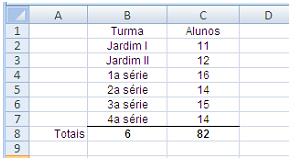
A fórmula contida na célula B8 é:
a) =CONT.VALORES(B2:B7)
b) =CONT.ACIMA
c) =CONT(B2:B7)
d) =NUMERO.DE.VALORES(B2:B7)
e) =SOMA(1 EM B2:B7)
Solução: Letra A. Nesta aqui precisamos saber o que faz a função =CONT.VALORES. Com ela podemos calcular o número de células não vazias e os valores na lista de argumentos. A função contabiliza o número de células com dados, inclusive células com erros, em um intervalo ou matriz. Desta forma, 6 células com dados, letra A.
Atenção: Cuide para não confundir com a função = CONT.NÚM, pois esta função, se usada no exemplo acima retornaria o valor 0. Ela só contabiliza células com valores numéricos.
5 - (2014 - FGV - Funarte) Pedro preparou uma planilha Excel 2007, com fonte Arial 10, que compara as vendas de vários produtos ao longo dos anos, como ilustrado abaixo.
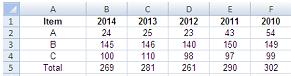
Como há mais de vinte colunas na planilha, pois a análise se estende até 1995, ao tentar imprimir esses dados, mesmo tendo usado a orientação de paisagem, Pedro constatou que o Excel usou duas páginas do papel A4 da sua impressora. Para forçar todos os dados a ser impressos numa única página, com boa apresentação, a solução mais rápida e prática é:
a) reduzir o percentual do zoom de exibição do Excel, localizado na parte inferior da tela;
b) mudar o tamanho da página, no controle localizado na guia de Layout de Página;
c) selecionar as células que contêm os dados e diminuir o tamanho da fonte;
d) usar o recurso de ajuste na Visualização de Impressão, a partir do menu Imprimir;
e) reduzir a largura das colunas, pouco a pouco, até que todas se acomodem numa só página.
Solução: letra D. Vamos lá, note que essa não precisa saber funções, mas conceitos diversos. Bom, a letra A fala de zoom, e zoom se refere apenas ao que vemos na tela do computador e nada muda na hora da impressão.
Na letra B, segundo a questão, mudaríamos a configuração de página e até conseguiria resolver o problema, mas no entanto, a folha na impressora continuaria sendo a mesma A4, portanto não adiantaria.
Na letra C é proposto que diminuamos a fonte, isso até pode ser feito, mas as colunas não vão se reajustar automaticamente e por isso a impressão ainda será feita em 2 folhas A4. Além disso a fonte poderia ficar muito pequena e não teria uma "boa apresentação" como pede no enunciado.
A letra D é nosso gabarito, confira fazendo o teste em seu Excel e veja que irá dar certinho.
Por fim, a letra E, essa até atalvez pudesse dar certo, dependendo do tamanho dos dados, mas note que são 25 colunas e o enunciado pede "a solução mais rápida e prática", o que com certeza não seria essa.
Feito pessoal, esperamos que tenham aprendido bastante com essa aula de hoje.
Até a próxima.
😕 Poxa, o que podemos melhorar?
😃 Boa, seu feedback foi enviado!
✋ Você já nos enviou um feedback para este texto.